Odstranění hesla k účtu Windows není vůbec obtížné. Po odstranění hesla se již nebudete muset při spuštění počítače přihlašovat k systému Windows.
Kdokoli ve vaší domácnosti nebo kanceláři bude mít po odstranění hesla plný přístup ke všemu ve vašem počítači, takže to není příliš důležité pro bezpečnost.
Pokud však nemáte obavy z toho, že by ostatní měli fyzicky přístup k čemukoli, co chtějí ve vašem počítači, odstranění hesla by pro vás nemělo být problémem a určitě zrychlí čas spuštění počítače.
Pokud chcete smazat heslo, protože jste jej zapomněli a již nemůžete přistupovat k systému Windows, nebudete moci použít níže uvedenou metodu. Standardní postup „odebrání hesla“ vyžaduje, abyste měli přístup ke svému účtu Windows. Pokud neznáte své heslo, podívejte se na tip ve spodní části této stránky.
Pokud nechcete úplně smazat své heslo, můžete místo toho nakonfigurovat systém Windows tak, aby se automaticky přihlašoval. Tímto způsobem váš účet stále má heslo, ale při spuštění systému Windows o něj nebudete nikdy požádáni.
Jak odebrat heslo systému Windows
Heslo k účtu Windows můžete smazat z Ovládacích panelů, ale konkrétní způsob, jakým to děláte, se trochu liší podle toho, jaký operační systém máte. Podívejte se, jakou verzi systému Windows mám? pokud si nejste jisti, která z těchto několika verzí systému Windows je ve vašem počítači nainstalována.
Odstranění hesla pro Windows 10 nebo Windows 8
-
Otevřete Ovládací panely. Na dotykových rozhraních je to nejjednodušší prostřednictvím odkazu v nabídce Start (nebo obrazovce Aplikace ve Windows 8), ale Power User Menu je pravděpodobně rychlejší, pokud máte klávesnici nebo myš.
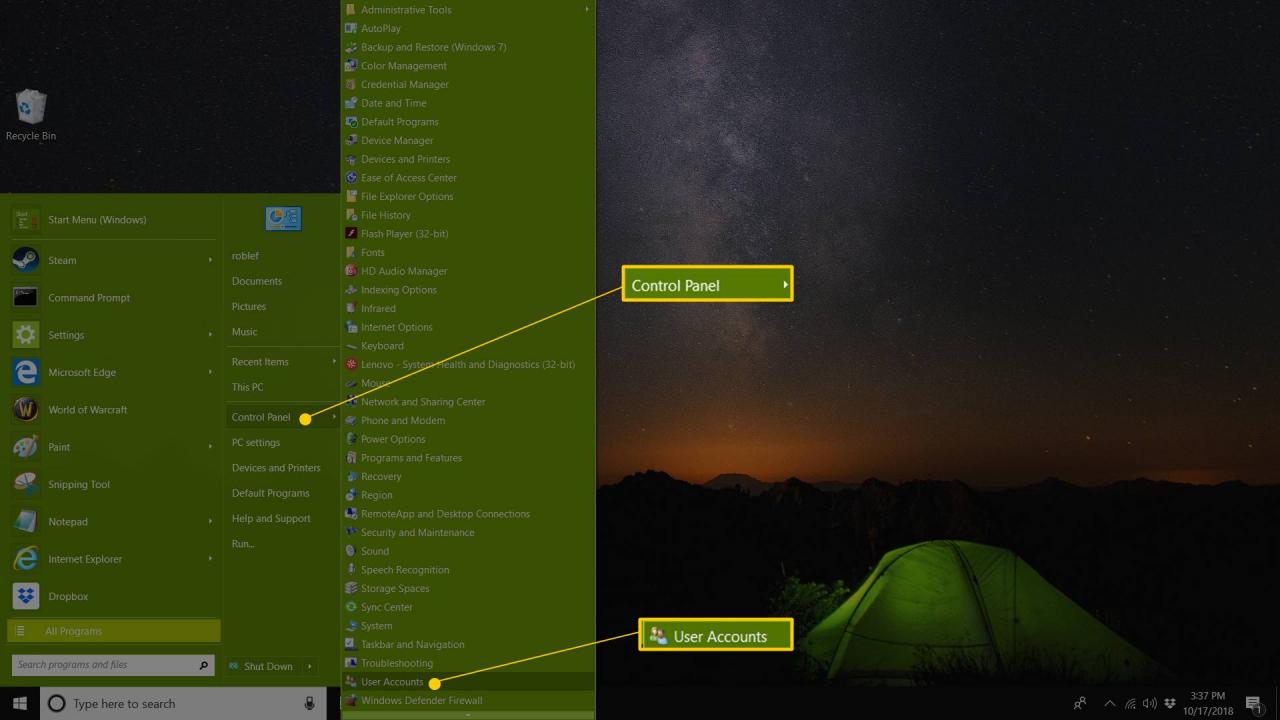
-
Ve Windows 10 vyberte Uživatelské účty (jmenuje se to Uživatelské účty a zabezpečení rodiny ve Windows 8).
Pokud je nastavení Zobrazit podle na Velké ikony nebo Malé ikony, pak tento odkaz neuvidíte. Výběr Uživatelské účty místo toho přejděte na krok 4.
-
vybrat Uživatelské účty.
-
Vybrat Proveďte změny v účtu v nastavení počítače.
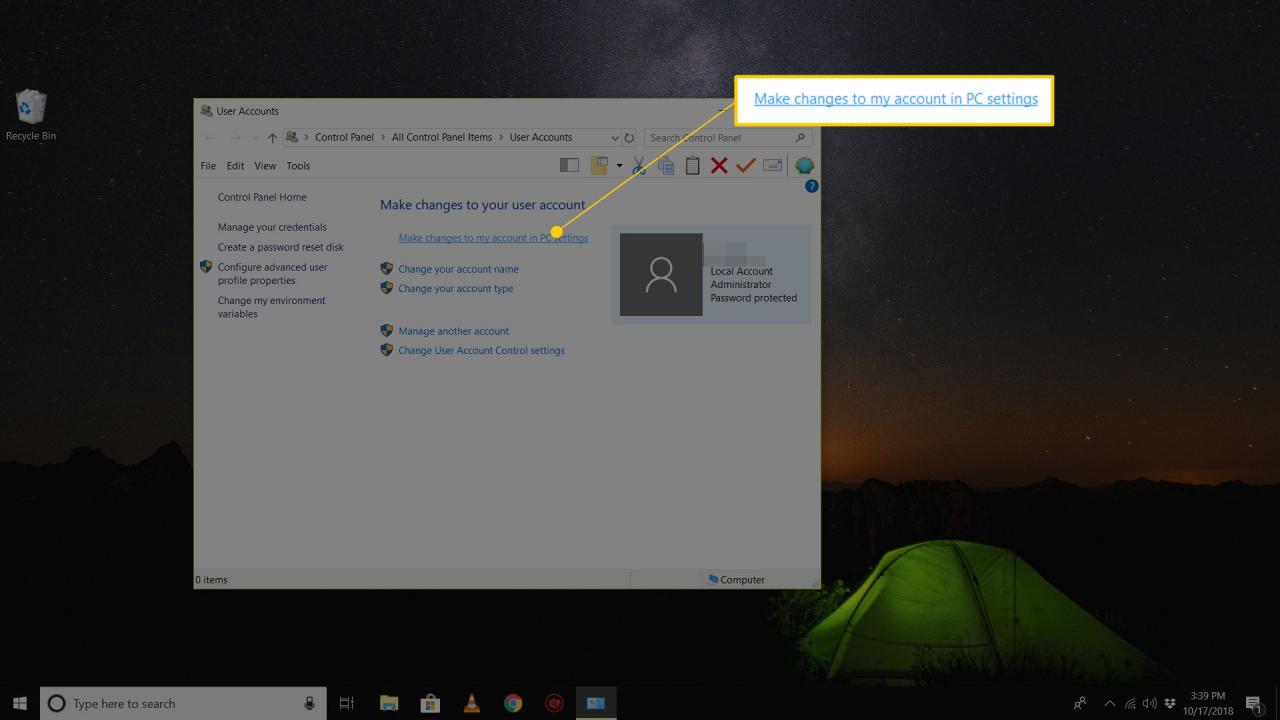
-
vybrat Možnosti přihlášení zleva.
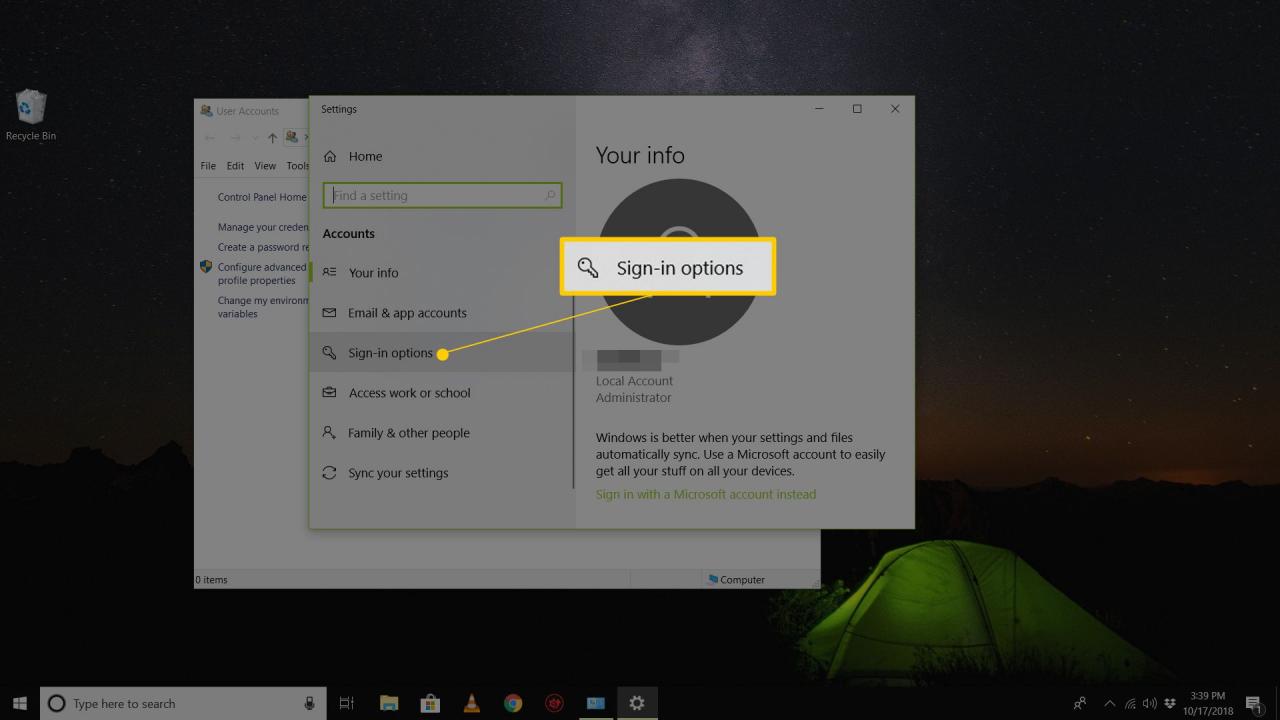
-
vybrat Přeměna v Heslo sekce.
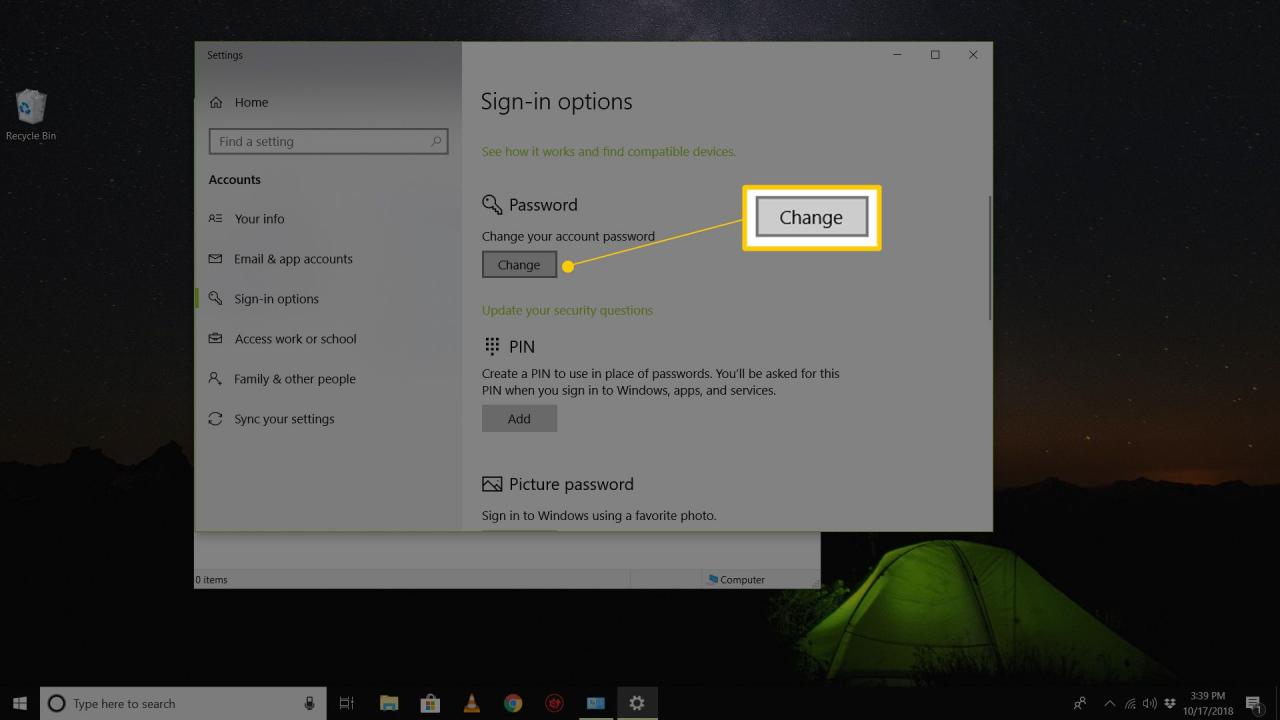
-
Do textového pole na další obrazovce zadejte své aktuální heslo a poté vyberte další.
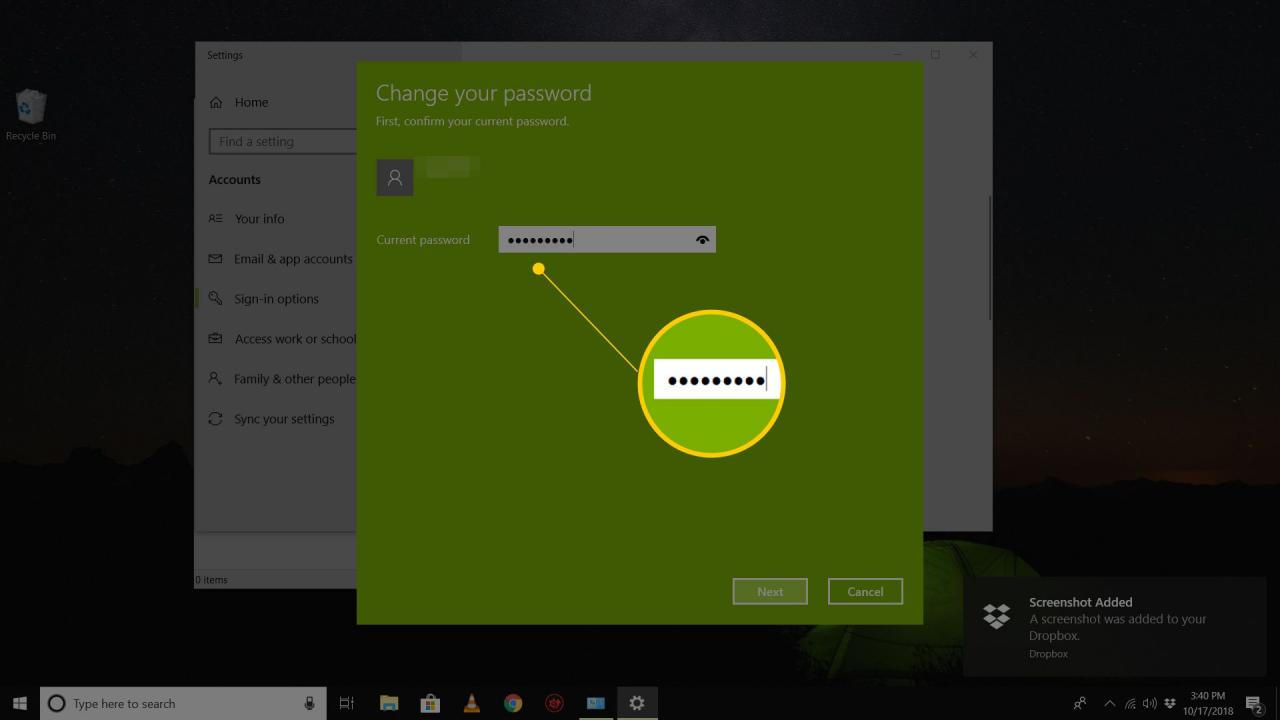
-
Vybrat další ještě jednou na další stránce, ale nevyplňujte žádné informace. Zadáním prázdného hesla nahradíte staré heslo prázdným.
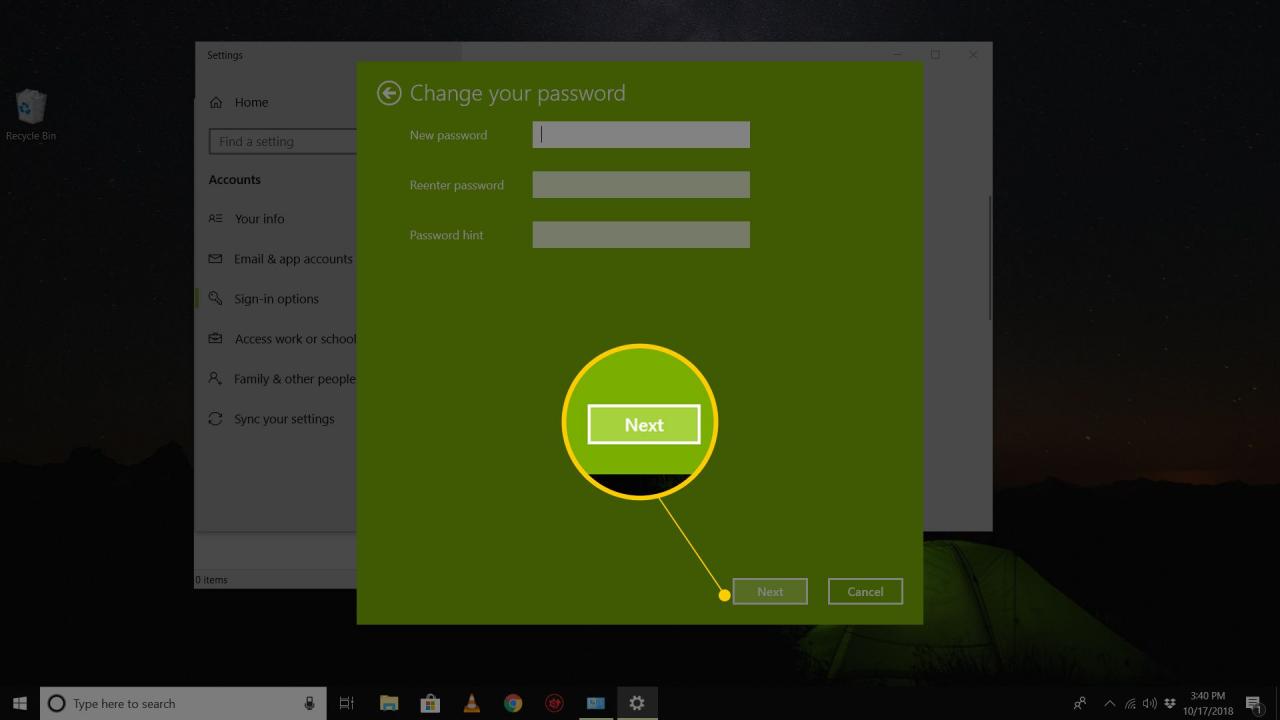
-
Z otevřeného okna můžete zavřít pomocí úprava tlačítko a zavřete okno Nastavení.
Odstranění hesla pro Windows 7, Vista nebo XP
-
Jít do start > řídicí panel.
-
Ve Windows 7 vyberte Uživatelské účty a zabezpečení rodiny (jmenuje se to Uživatelské účty ve Windows Vista a XP).
Pokud si prohlížíte Velké ikony nebo Malé ikony v Ovládacích panelech ve Windows 7, nebo pokud používáte Vista nebo XP a máte povoleno klasické zobrazení, jednoduše otevřete Uživatelské účty a pokračujte krokem 4.
-
OTEVŘENO Uživatelské účty.
-
V oblasti Proveďte změny ve svém uživatelském účtu v okně Uživatelské účty vyberte Odeberte své heslo. Ve Windows XP má toto okno název Uživatelské účty a je tu další krok: V oblasti nebo vyberte účet, který chcete změnit, vyberte své uživatelské jméno pro Windows XP a zvolte Odebrat moje heslo.
-
Do textového pole na další obrazovce zadejte své aktuální heslo systému Windows.
-
vybrat Odebrat heslo potvrďte, že chcete odstranit heslo systému Windows.
-
Nyní můžete zavřít všechna otevřená okna související s uživatelskými účty.
V části Jak najít ztracená hesla systému Windows najdete několik různých způsobů, jak se vrátit zpět do systému Windows, pokud neznáte své heslo. Pravděpodobně nejoblíbenější možností je použít program pro obnovení hesla systému Windows, software používaný k prolomení nebo resetování hesla. Podle toho, jakou metodu obnovení hesla používáte, můžete heslo po dokončení změnit nebo vytvořit nové.
